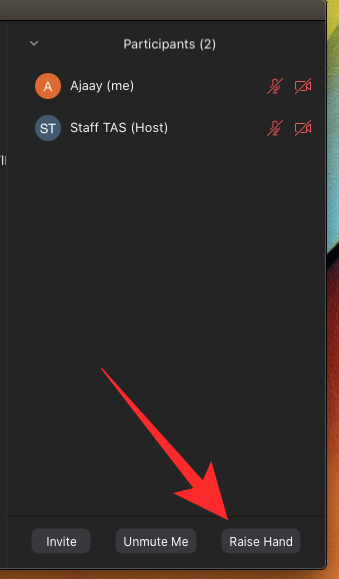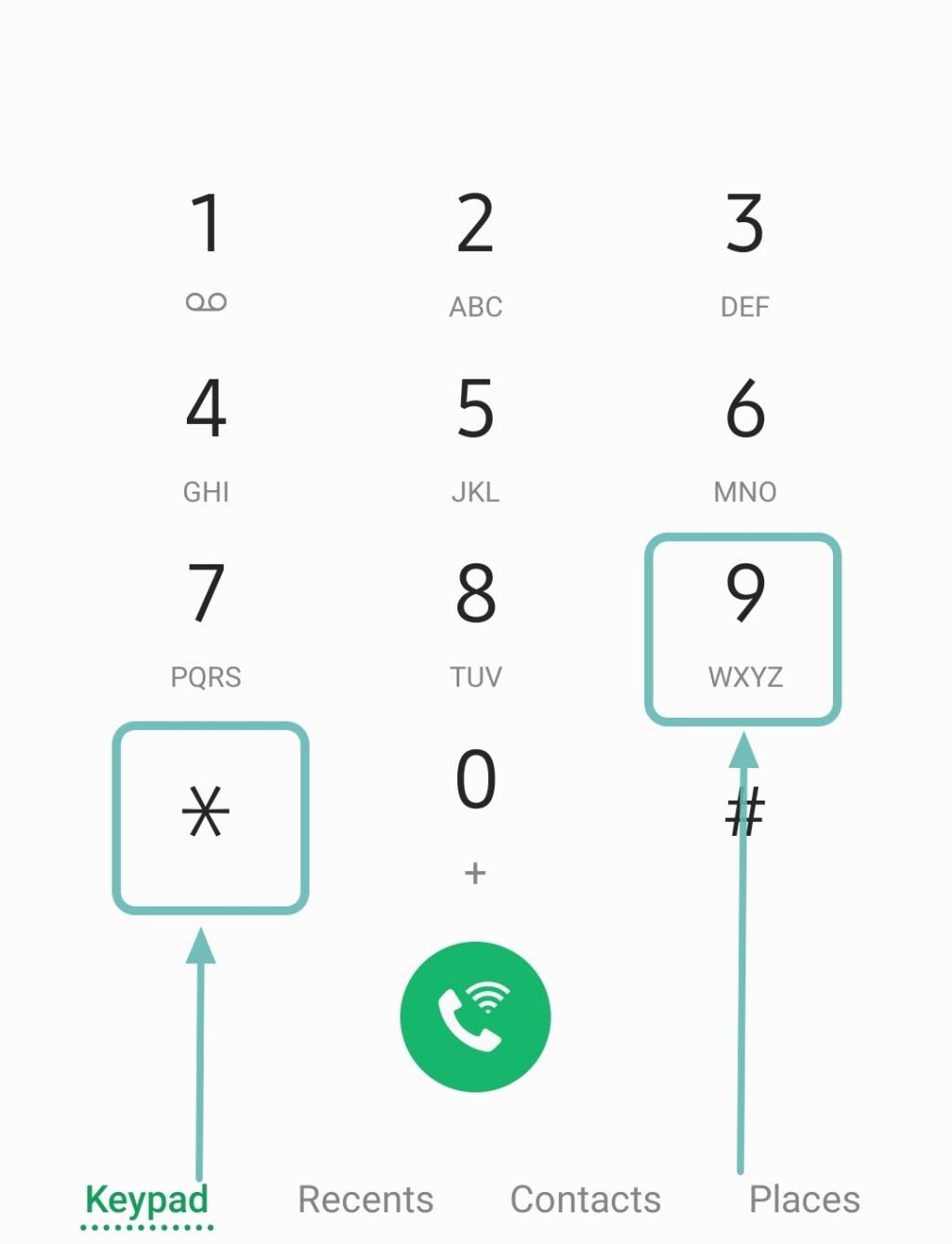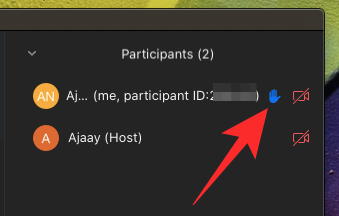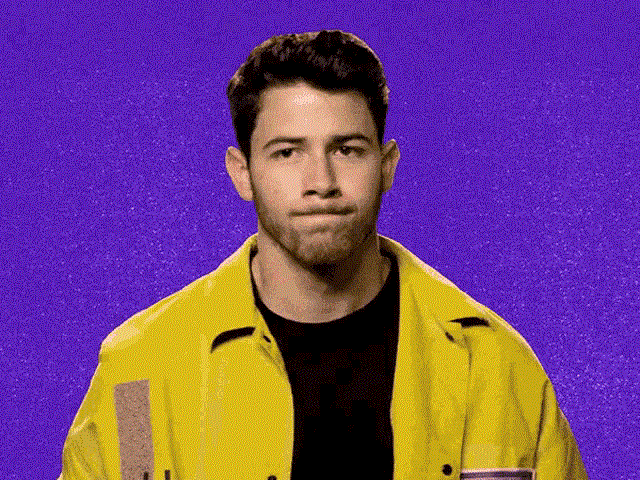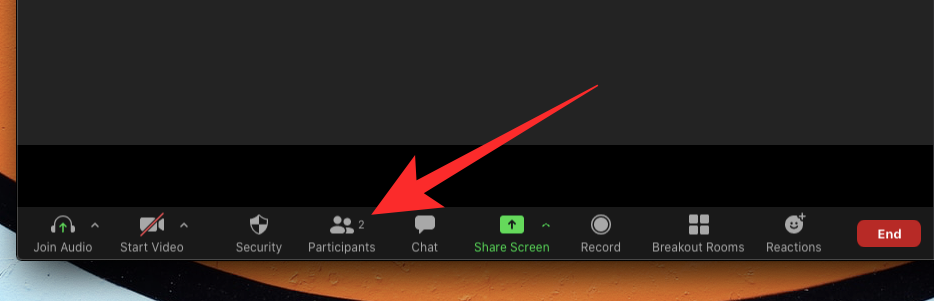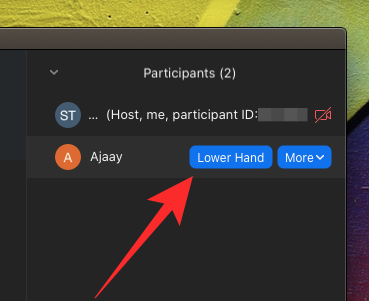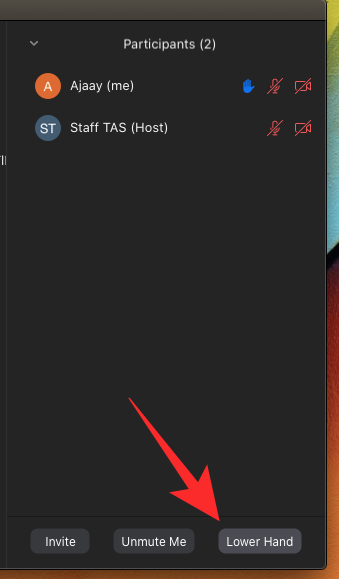Þó að myndfundaforrit hafi örugglega leitt fólk saman og hjálpað til við að líkja eftir vinnuaðstæðum, þá skortir þau persónuleg samskipti sem stafa af líkamlegum fundum, eins og hvernig vekur þú athygli gestgjafans þegar þú ert í símtali við 50 aðra.
Innihald
Hvað er Raise Hand on Zoom
Zoom hefur áhugaverða leið til að leyfa notendum að hafa samskipti við gestgjafa fundarins með því að veita óorðin endurgjöf. Einn af þessum endurgjöfarmöguleikum gerir þátttakendum kleift að rétta upp hönd á fundi og gera gestgjafanum viðvart um leið. Þannig geturðu beðið um að tjá þig eða deila áhyggjum þínum á fundi ef gestgjafinn hefur þaggað þig.
Á þeim tíma, fyrir utan Zoom, leyfa aðeins Microsoft Teams notendum að nota „ upprétta hönd “ eiginleikann á fundum. Búist er við að Google setji út handafla eiginleika fyrir Meet notendur sína í framtíðarútgáfu sem gefur þátttakendum á fundi tækifæri til að tala þegar þeir rétta upp hönd.
SVENGT: Hvernig á að taka upp Zoom fund án leyfis gestgjafa
Hvernig á að rétta upp hönd á Windows PC og Mac
Ef þú ert að mæta á Zoom-fund úr Windows tölvunni þinni eða Macbook skaltu fylgja þessari handbók til að læra hvernig á að veita gestgjafanum óorðin endurgjöf með því að rétta upp hönd.
Skref 1: Ræstu Zoom og taktu þátt í fundi sem þátttakandi (ekki gestgjafi).
Skref 2: Smelltu á hnappinn „Þátttakendur“ í fundarstýringum neðst á skjánum. Þetta vekur upp nokkra möguleika til að velja úr til að veita óorðin endurgjöf.
Skref 3: Veldu valmöguleikann „Réttu upp hönd“ í þátttakendaspjaldinu hægra megin á skjánum.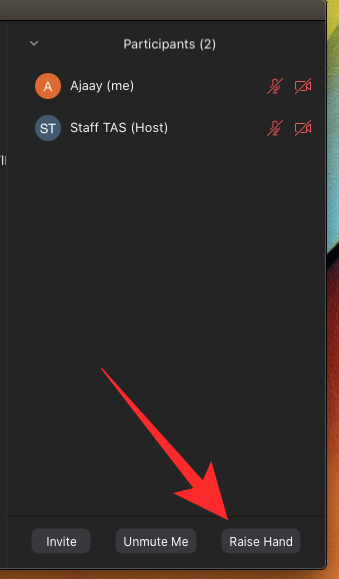
Það er flýtilykill! Að öðrum kosti geturðu notað flýtilykla til að rétta upp höndina á Windows og Mac. Ýttu á „Alt + Y“ takkann á öðru hvoru kerfanna til að kveikja eða slökkva á Hæfta hendi.
Hnappurinn Rétt upp hönd mun aðeins vera sýnilegur ef þú ert ekki núverandi gestgjafi fundarins. Ef þú hafðir áður yfirgefið fund og núverandi gestgjafi hefur ekki endurúthlutað þér aftur sem gestgjafa, geturðu opnað hnappinn Rétt upp hönd inni á þátttakendaspjaldinu þínu.
Athugið : Aðdráttur leyfir aðeins einni tegund af ómálefnalegri endurgjöf að vera virk í einu.
TENGT: Hvernig á að sýna prófílmynd á Zoom
Hvernig á að rétta upp hönd á Android og iPhone
Ef þú ert að nota farsímaútgáfu Zoom appsins skaltu fylgja þessari handbók til að læra hvernig á að veita gestgjafanum óorðin endurgjöf með því að rétta upp hönd.
Skref 1: Ræstu Zoom appið og taktu þátt í fundi sem þátttakandi en ekki gestgjafi.
Skref 2: Til að rétta upp höndina til að tala upp, bankaðu á 'Meira' hnappinn í fundarstýringum neðst í hægra horninu á skjánum og veldu síðan valkostinn 'Ríktu upp' valmyndinni.
Fundargestgjafi mun nú fá tilkynningu um að þú hafir lyft á hendi, óháð tækinu sem hann notar Zoom á.
SVENGT: 11 skemmtilegir aðdráttarleikir!
Hvernig á að rétta upp hönd í símtali
Zoom gerir notendum kleift að hringja inn á fundi beint úr síma, án þess að nota forrit. Í slíkum tilfellum, ef þátttakandi vill rétta upp hönd á meðan hann er á fundi í síma, verður hann að hringja í *9 á símanum sínum.
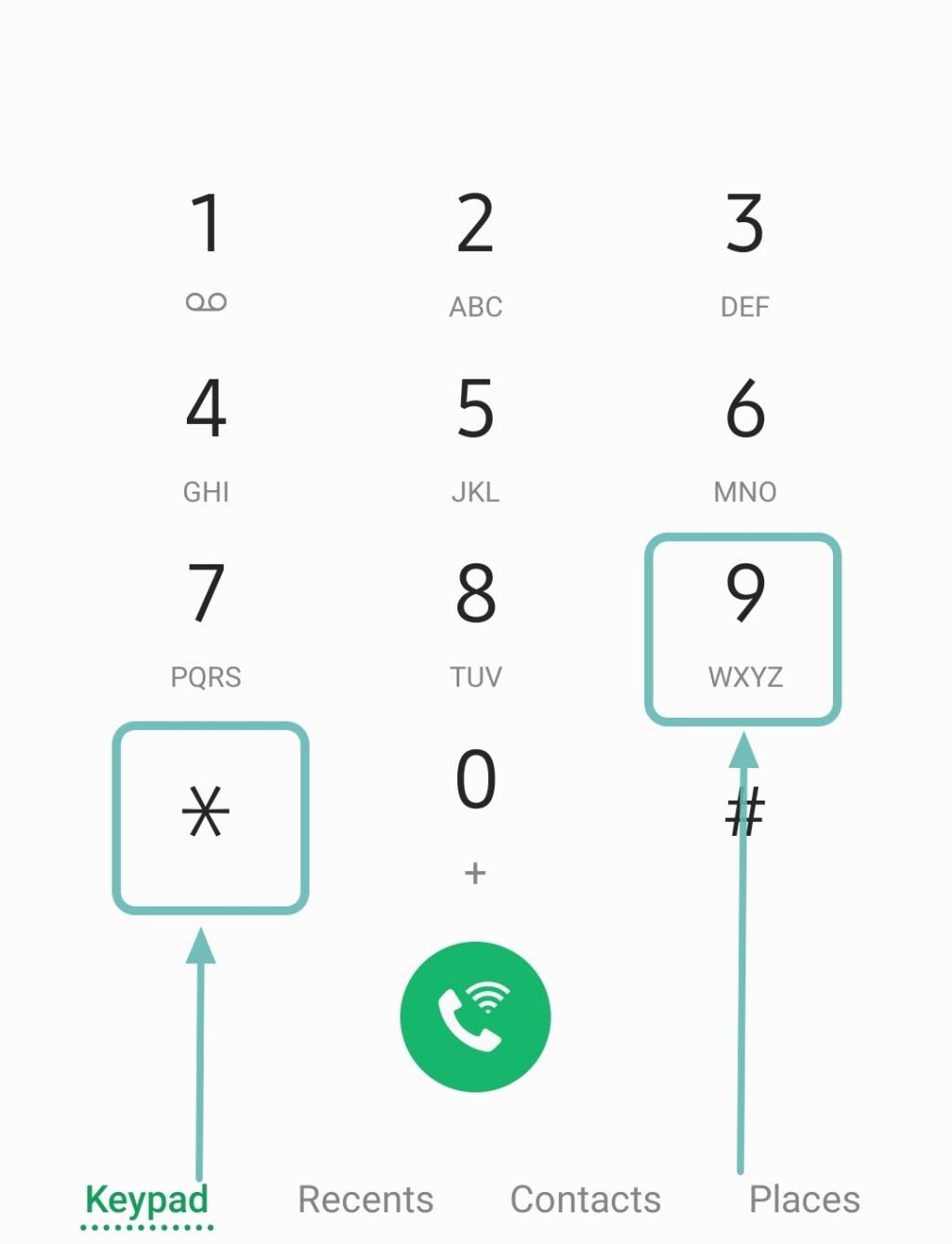
Til að lækka höndina þarf þátttakandinn enn og aftur að hringja í *9 í símanum.
Hvar er Raise Hand táknið
Þegar þátttakandi hefur rétt upp hönd á fundi birtist lítið handtákn við hlið nafns hans. Zoom listar þátttakendur í þeirri röð sem hendur þeirra voru lyftar upp.
Þegar þú athugar á tölvunni þinni geturðu séð hvort þátttakandi er með höndina upp með því að smella á 'Þátttakendur' flipann neðst á skjánum. Þetta mun sýna lista yfir þátttakendur sem eru í símtalinu. Á þessum lista sérðu alla þátttakendur sem hafa rétt upp hönd.
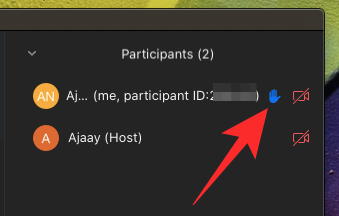
Í símanum þínum (Android eða iOS), ef þú ert að athuga hvort einhver eða þú hafir rétt upp hönd á fundi, bankaðu á „Þátttakendur“ flipann neðst á skjánum þínum. Á næsta skjá skaltu athuga hvort blátt höndartákn sé við hlið nafns þátttakanda á þessum lista. Þegar slíkt tákn birtist þýðir það að notandinn hafi rétt upp höndina til að tala upp.
Vantar valmöguleikann upp á höndina?
Það geta verið tvær ástæður fyrir því að notandi getur ekki séð Raise hand icon.
- Þegar þú ert á öllum skjánum, lágmarkar Zoom neðstu tækjastikuna til að skapa yfirgnæfandi upplifun. Ef þú sérð ekki neðstu tækjastikuna á meðan þú ert á fundi geturðu gert þetta:
- Í farsímum, ýttu einfaldlega á skjáinn á Zoom fundinum þínum og tækjastikan mun birtast. Nú geturðu valið flipann 'Þátttakendur' og valið 'Réttu upp hendi'.
- Á tölvu, hreyfðu einfaldlega músina á Zoom fundarskjánum til að sýna tækjastikuna. Þú getur nú smellt á 'Þátttakendur' flipann og smellt síðan á 'Réta upp hönd'.
- Ef gestgjafinn hefur slökkt á orðlausri endurgjöf fyrir fundinn, munu þátttakendur ekki sjá möguleikann á að „Réta upp hönd“ eða önnur endurgjöf. Biddu gestgjafa fundarins um að virkja óorða endurgjöf undir aðdráttarstillingum sínum á vefnum til að virkja Raise Hand eiginleikann.
Hvernig á að virkja óorða endurgjöf á fundi
Aðdráttur gerir þátttakendum kleift að tjá sig án hljóðs eða myndbands í gegnum óorða endurgjöf. Óorðleg endurgjöf er fáanleg í formi hnappa inni í þátttakendaspjaldinu og einn þeirra er „Ræktu upp hönd“ eiginleikinn. Þess vegna er mikilvægt að þú (sem gestgjafi) virki á óorðin endurgjöf til að leyfa þátttakendum að rétta upp hönd á fundinum.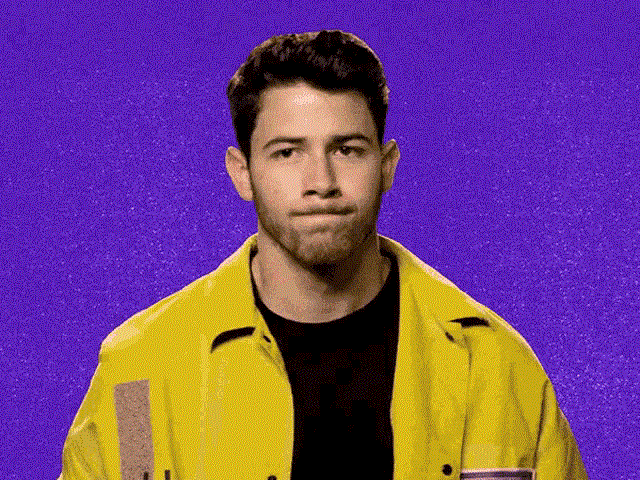
Athugið : Aðeins gestgjafinn getur virkjað eða slökkt á óorðinni endurgjöf á fundi.
Til að virkja óorða endurgjöf á fundi skaltu fylgja skrefunum hér að neðan:
Skref 1: Farðu á Zoom.us og skráðu þig inn með notandanafni þínu og lykilorði.
Skref 2: Smelltu á 'Reikningurinn minn' flipann efst í hægra horninu og veldu síðan 'Stillingar' (undir 'Persónulegt' flipann).
Skref 3: Í 'Meeting' flipanum skrunaðu niður að 'Nonorbal feedback'. Kveiktu eða slökktu á hnappinum til að virkja eða slökkva á þátttakendum til að gefa óorðin endurgjöf.

Hvernig á að lækka höndina á Zoom
Hvort sem þú ert gestgjafi sem viðurkennir þátttakanda eða þátttakanda sem rétti óvart upp hönd (hey, það gerist), fylgdu þessum skrefum til að lækka hönd á Zoom fundi.
Hvernig á að lækka hönd þátttakanda
Ef þú ert gestgjafi fundarins og vilt lækka hönd einhvers sem notaði „Rækta upp“ eiginleikann, þá geturðu gert það með því að smella á „Þátttakendur“ hnappinn í fundarstýringunum neðst.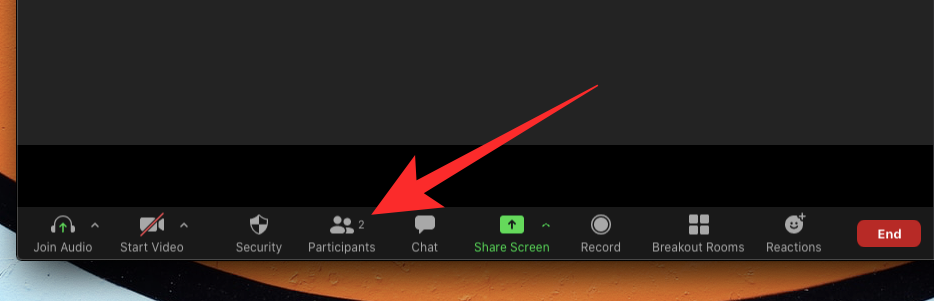
Þegar þátttakendaspjaldið birtist hægra megin á skjánum skaltu halda músinni yfir nafn þátttakandans við hliðina á honum sem blátt höndartákn mun birtast. Þegar þú sveimar yfir nafn þátttakandans sérðu valmöguleikann „Neðri hönd“; smelltu á það til að lækka upphleypta hönd.
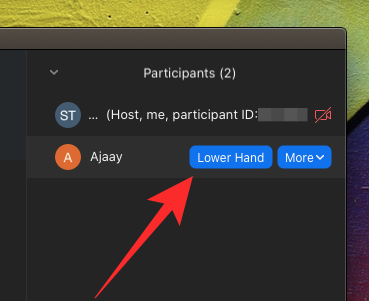
Ef þú ert að nota Zoom í síma geturðu lækkað upphleypta hönd þátttakanda með því að ýta á „Þátttakendur“ flipann á fundarskjánum, ýta á nafn notandans og velja síðan „Lærri hönd“ valmöguleikann í sprettiglugganum.
Hvernig á að lækka höndina sjálfur
Ef þú ert sá sem notaðir 'Réta upp hönd' eiginleikann til að tjá þig á fundi en þú vilt nú afturkalla það, geturðu gert það með því að nota 'Lækka hönd' hnappinn sem mun birtast í stað 'Réta upp hendi' takki.
Til að lækka höndina inni á Zoom fundi á tölvu, smelltu á þátttakendur flísinn í fundarstjórnarhlutanum neðst á skjánum þínum.

Þetta mun opna þátttakendaspjaldið hægra megin og til að afturkalla aðgerðina „Rækta hönd“, smelltu á „Lækka hönd“ hnappinn neðst á skjánum. 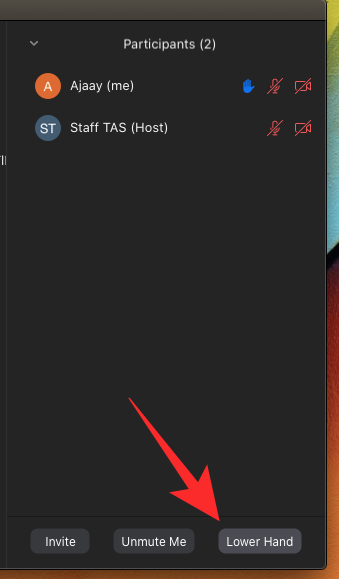
Það er flýtilykill! Að öðrum kosti geturðu notað flýtilykla til að lækka höndina á Windows og Mac. Ýttu á „Alt + Y“ takkann á öðru hvoru kerfanna til að kveikja eða slökkva á neðri hendi.
Þegar þú notar Zoom á símanum þínum (Android eða iOS) geturðu lækkað höndina með því að ýta á Meira hnappinn í fundarstýringum neðst í hægra horninu og velja síðan valkostinn 'Neðri hönd'.
Hvernig á að finna alla þátttakendur sem stækkuðu aðdrátt
Auðveldasta leiðin til að skoða alla þátttakendur sem hafa rétt upp hendur á fundinum er að smella á upprétta hönd táknið sem þú sérð á skjá fundarins.
Að öðrum kosti geturðu líka einfaldlega skoðað valmyndina „Þátttakendur“ til að finna táknið með uppréttri hendi við hlið þátttakenda sem réttu upp hönd.
TENGT: Hvernig á að breyta nafninu þínu á Zoom
Við vonum að þessi handbók hafi hjálpað þér að skilja hvernig á að „rétta upp hönd“ á mismunandi kerfum. Hefurðu prófað það ennþá? Hvernig gekk? Láttu okkur vita í athugasemdunum hér að neðan.